Windows для ноутбука какой лучше: Какая версия Windows лучше, какую выбрать для установки на ноутбук (компьютер)
Содержание
КАКУЮ ВЕРСИЮ WINDOWS 10 ВЫБРАТЬ
После длительного доминирования на рынке нового программного обеспечения Windows 10 некоторые стали воспринимать ее как заключительную ветвь в эволюции самой популярной системы в мире. Презентация Windows 11 опровергла такую точку зрения, но пройдет еще не один месяц, пока 11-ка завоюет сердца пользователей. А пока есть смысл разобраться с актуальными версиями «десятки».
Выбираем из двух топовых брендов: Что лучше: iPhone или Samsung — какой из 2 смартфонов выбрать?
Windows 10 Pro
Существуют легальные Windows и пиратские. В первом случае пользователь платит за ОС деньги, а потому учитывает стоимость продукта. Профессиональная Винда может стоить дороже домашней такой же разрядности примерно на 1000 грн. За эти деньги Microsoft продает ряд функций, смысл которых малопонятен большинству юзеров. Например:
- Центр обновления Винды для бизнеса. Домашняя Windows тоже умеет обновляться, но более продвинутый функционал PRO-версии позволяет выполнять тонкую настройку апдейтов нескольких ПК в офисе.

- Инструмент Hyper-V, с помощью которого можно запускать под основной оболочкой другую Винду или Линукс. Инструмент полезен программистам, тестировщикам ПО. Существуют также бесплатные виртуальные машины других разработчиков.
- Безопасная загрузка операционной системы в плане защиты от вирусов. Начиная с Windows 7, корпорация Microsoft усиленно занялась вопросами безопасности. С появлением «десятки» этот тренд набрал новую силу.
- BitLocker. Этот инструмент для шифрования информации на винчестере и съемных носителях известен со времен Windows 7. Поставляется он только с профессиональными версиями.
- Управление групповыми политиками. В PRO-версию включен редактор групповой политики, можно присоединиться к домену. Актуальная тема для компа, подключенного к локальной сети.
«Прошка» позиционируется Microsoft как продукт для частных предпринимателей, но лицензионные ограничения на этот счет отсутствуют. Выбирая, какую сборку Windows 10 лучше установить для дома, многие останавливаются именно на этой операционке.
Расширяем возможности коммуникации: Как выбрать Usb хаб — что такое Usb хаб: 4 актуальные модели концентраторов
Windows 10 Home
Если человек покупает в магазине ноутбук с предустановленной Виндой, обычно он становится обладателем домашней версии ОС. Ее стоимость добавлена к цене комплектующих, а потому ставить что-то более продвинутое поставщику, нет смысла. В случае необходимости пользователь сможет перейти на PRO-версию.
Какую версию Windows 10 лучше выбрать непритязательному юзеру? Домашняя — удачный вариант, она меньше остальных грузит железо, проще настраивается. Однако PRO-версия по количеству запущенных процессов, занимаемой дисковой и оперативной памяти превосходит домашнюю максимум на 10%. Не велика разница.
Никто не запрещает использовать домашнюю Винду для бизнеса. Приложения, входящие в PRO-версию, можно заменить программами других разработчиков. С ведением учета товаров, с организацией общения с клиентами, с обменом информацией по локальной сети домашняя «десятка» справится без проблем. В ней имеются следующие нововведения:
В ней имеются следующие нововведения:
- Windows Hello — инструмент, который поддерживает идентификацию пользователя по отпечатку пальца или индивидуальным параметрам лица.
- Браузер Edge — более конкурентоспособное приложение по сравнению с Internet Explorer.
- Поддержка виртуальных рабочих столов.
- Быстрый выход компа из сна и гибернации.
Выбираем сердце лэптопа: Как выбрать процессор для ноутбука: 6 характеристик
Windows 10 Enterprise LTSB/LTSC
Существуют организации с четким разделением функций среди сотрудников. В основном это компании, которые относятся к среднему и крупному бизнесу. Бывает, сотрудник офиса работает целый день в одной программе. В этом случае функционал ОС, обеспечивающий запуск игрушек и различных пользовательских приложений, не нужен. В корпоративных релизах LTSB/LTSC отсутствуют: Edge, Store UX, магазин Windows и мультимедийные приложения, с ним связанные. Без софта, который не нужен для работы в офисе, система работает быстрее.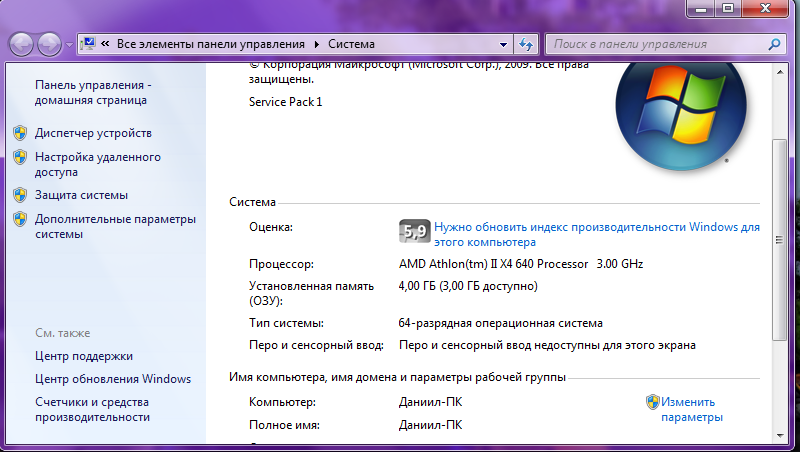 Ее интерфейс больше напоминает Windows 7. Если сравнивать с PRO-версией, в ней нет рекламы.
Ее интерфейс больше напоминает Windows 7. Если сравнивать с PRO-версией, в ней нет рекламы.
Корпоративная Винда также отличается технологией обновления. Поскольку это система, лишенная многих ненужных для офиса функций, она не нуждается в частых апдейтах. Винда получает только критически важные обновки, в приоритете безопасность и т.п. Она не загружает сырые, сомнительные апдейты. Каналы обновления называются LTSB и LTSC. Windows LTSB вышла в сборке 1607, а LTSC — в 1809. В более свежей ОС отсутствует встроенный клиент OneDrive. В остальном функциональные различия не значительны. Если ищите, какую версию корпоративной Windows 10 выбрать для офиса, учтите разницу между LTSB и LTSC.
Нельзя сказать, что корпоративная Винда — это урезанная PRO-версия. Вместо убранного функционала в нее добавили:
- Direct Access. Инструмент обеспечивает автоподключение клиентских компов к серверам через интернет.
- AppLocker — продвинутый инструмент настройки доступа к приложениям.

- BranchCache — технологию оптимизации сетевого трафика и проч.
FAQ по облачному сервису: OneDrive: как пользоваться в Windows
Windows 10 Education
На Западе образовательные учреждения отнюдь не бедствуют, поэтому появление в продаже Винды, приспособленной для обучения студентов не вызывает удивления. По функциональности она очень похожа на корпоративную систему. Среди отличий можно выделить:
- Софт для настройки учебных ПК. Система ограничит права пользователей на нецелевое использование компьютера.
- Софт для тестирования. В режиме проверки знаний студенты не могут пользоваться интернетом, буфером обмена, запускать сторонние проги и т.п.
- Открыт доступ к магазину Windows Store, точнее к его образовательному разделу.
Доступен функционал, который обеспечивает комфортное использование локальной сети. Для домашнего компа Windows Education — не лучший вариант, поскольку образовательный и сетевой функционал остается невостребованным.
Выбираем игровую консоль: PS 4 Slim и Pro — отличия 2 версий: что лучше выбрать?
Windows 10 Pro for WorkStations
Для состоятельных пользователей, которых не устраивают системники, собранные в расчете на рядовых покупателей, в Microsoft разработали ОС, способную выжимать максимум производительности из особо мощных компов. Операционка для рабочих станций относится к семейству профессиональных, но стоит дороже и имеет следующие отличия:
- Поставляется только в 64-битных модификациях.
- Может работать с 4 процессорами (классическая PRO-версия — только с двумя).
- Поддерживает энергонезависимую оперативную память NVDIMM.
- Поддерживает ReFS — следующее звено в эволюции файловых систем после NTFS. Одно из важных преимуществ ReFS — снято ограничение в 255 символов на длину имени файла и путь к нему.
- В схемах электропитания появился четвертый режим — «Максимальная производительность». Его можно задействовать только в стационарных ПК.

Среди Windows 10 эта версия наиболее технологичная.
Сравнительная таблица:
Разбираемся в интерфейсах: DisplayPort или HDMI — что выбрать? Сравнение по 6 пунктам
Какую версию выбрать?
На выбор Винды влияет:
- Характеристики ПК. Минимальное требование к ОЗУ для 32-битной «десятки» — 1 Гб, для 64-битной — 2 Гб.
- Функциональность системы.
- Стоимость ОС.
В зависимости от комплектации и назначения компа обычно рекомендуют выбирать из следующих вариантов:
О нюансах выбора читайте далее.
Для игр
Для начала отбросим неподходящие варианты: корпоративную и образовательную версию. Образовательная явно не подходит, поскольку геймерам вузовский функционал не нужен. Если рассматривать Windows LTSC, она в играх хороша, поскольку экономит ресурсы ПК, но обновляется редко и выборочно, что порой становится проблемой. К тому же корпоративная Винда предназначена для юридических лиц. Операционка для рабочих станций тоже создана совсем для других задач.
Операционка для рабочих станций тоже создана совсем для других задач.
Анализируя, какую пользовательскую версию Windows 10 выбрать для игр, юзеры обычно приходят к дилемме: Home или Pro. Плюсы домашней Винды: минимальные аппетиты к ресурсам ПК и дешевизна. Преимущество PRO-версии заключается в продвинутом функционале, но такая Винда стоит дороже.
В обе системы встроен Game Bar — инструмент, который позволяет найти и отключить приложение, отнимающее ресурсы ПК, не выходя из игры. Средствами ОС можно записывать видео геймплея.
Если комп мощный и финансовый вопрос не беспокоит, лучше ставить PRO-версию. Если машинка слабенькая и пользователь не хочет разбираться в настройках «десятки», ему есть смысл остановиться на домашней Винде. При этом нужно избегать устаревших сборок: ориентироваться на обкатанные 1903, 1909 и выше. И, конечно, на игровой комп лучше ставить 64-битную Винду. Для комфортной работы PRO-версии достаточно иметь на борту 8 Гб оперативки и SSD для загрузки системы.
Выбираем просмотрщик: Какой браузер выбрать: 5 лучших программ
Для дома
Позиция Microsoft насчет «десятки» для дома понятна: покупайте Windows Home и не заморачивайтесь. Это самый доступный вариант Windows среди имеющихся, что вполне логично, поскольку такая система предназначена, в основном, для развлечений, а не для работы. Хотя ее функционала с лихвой хватает для 99% фрилансеров и сотрудников компаний, которые трудятся дома. Для защиты от вредоносного ПО, как и в других модификациях, предусмотрен встроенный антивирус.
Альтернативный вариант, который доступен для покупки физлицам, — PRO-версия. В ней есть ряд функций, актуальность которых для домашнего ПК под вопросом. Выбирая между Home и Pro, можно следовать той же логике, что и в случае игрового ПК.
Выбираем клавиатуру: Клавиатура мембранная или механическая — как выбрать, учитывая 5 нюансов
Для слабого ноутбука
Появление каждой новой Винды подталкивает пользователей к обновлению комплектующих или даже к замене ПК на новый.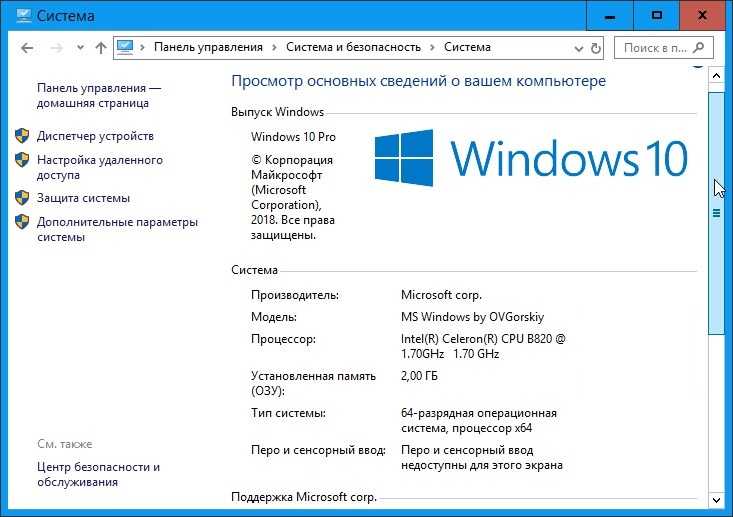 Однако финансы порой не позволяют покупать свежее железо каждые 3-4 года. Отсюда актуальность темы: какую версию Windows 10 выбрать для слабого ПК или ноутбука. Из тех, что рекомендует Microsoft для домашнего использования, имеет смысл рассмотреть 32-битную Home-версию. Она запустится и с 1 Гб ОЗУ, может работать с оперативкой, объемом до 3 Гб. Излишки памяти, если таковые имеются, останутся невостребованными. При выборе между 32 и 64-битной Виндой нужно учитывать наличие подходящих драйверов.
Однако финансы порой не позволяют покупать свежее железо каждые 3-4 года. Отсюда актуальность темы: какую версию Windows 10 выбрать для слабого ПК или ноутбука. Из тех, что рекомендует Microsoft для домашнего использования, имеет смысл рассмотреть 32-битную Home-версию. Она запустится и с 1 Гб ОЗУ, может работать с оперативкой, объемом до 3 Гб. Излишки памяти, если таковые имеются, останутся невостребованными. При выборе между 32 и 64-битной Виндой нужно учитывать наличие подходящих драйверов.
Альтернативный вариант — Windows LTSC. Однако в этом случае купить частнику ОС проблематично, поскольку она предназначена для юрлиц. Вариант для пользователей, которые не ищут легких путей, заключается в скачивании бесплатной пробной версии. Она не требует активации в течение 3 месяцев. Еще трижды можно продлевать пробный период с помощью команды slmgr.vbs /rearm. Этот нехитрый способ дает возможность получить год бесплатного пользования.
В заключении стоит отметить, что обычно перед пользователем стоит выбор между домашней и профессиональной версией. При желании можно поставить Windows Home, а потом, если в ней чего-то не хватает, выбрать один из двух вариантов:
При желании можно поставить Windows Home, а потом, если в ней чего-то не хватает, выбрать один из двух вариантов:
- дополнить функционал с помощью программ сторонних разработчиков;
- обновиться до PRO-версии с помощью платного ключа для соответствующей «десятки» или другим способом.
А вот обновиться с Windows PRO до Home не получится. Можно только заново переустановить систему.
Интересная статья: Как выбрать ноутбук для дизайнера: инструкции и 4 подходящие варианта
Какую операционную систему лучше выбрать для ноутбука — 3 типа ОС
Статья обновлена 30.07.2021
ОС бывают разные. У каждой — свои достоинства и недостатки. Обзор основных особенностей трех популярных систем поможет решить, какую операционку лучше поставить на лэптоп. Для выбора варианта на ПК эта информация тоже подойдет.
Выбрать ОС для ноутбука: типы операционных систем для ноутбуков
Чтобы решить, в пользу какой операционки для лэптопа лучше сделать выбор, следует разобраться с типами таких систем:
- Большинство ноутбуков управляются Windows — вариант от Microsoft.

- Продукция от APPLE заточена под фирменную MacOS.
- Linux — чуть менее популярная ОС, но которой точно есть чем похвастаться, да и поклонников у нее немало.
Полезно: Как использовать ноутбук как монитор для компьютера: 3 способа подключения
Microsoft Windows для ноутбука
«Десятка» — наиболее актуальная версия операционки. Несмотря на то, что 24 июня 2021 года Microsoft презентовали 11-ю версию системы, в общее пользование она попадет ближе в 2022.
Дружелюбный интерфейс подходит для обычных и сенсорных дисплеев, есть набор всех функций для комфортной работы — этим отличается 10-ка. Версия лучше всего совместима с экранами большого разрешения. В ней реализована поддержка двух активных рабочих столов, что особенно комфортно для пользователей, которые работают с изображениями и видео.
Систему сбора информации многие считают недостатком. Но благодаря этому ОС способна оптимизировать работу лэптопа под нужды пользователя. Впрочем, если кому-то это доставляет неудобства, функцию можно отключить, правда, придется хорошенько перелопатить настройки.
Впрочем, если кому-то это доставляет неудобства, функцию можно отключить, правда, придется хорошенько перелопатить настройки.
Жирный минус системы — уязвимость перед вирусами, но это решается специальным ПО.
Win 11 отличается от привычной «десяточки» осовремененным дизайном, который напоминает MacOS. Однако центровое расположение иконок можно отменить, вернув внешний вид системы к привычному виду. Также здесь будут поддерживаться многие андроид-приложения, которые можно купить в магазине Amazon. Окошки стали округлее (раньше были с острыми углами) что ещё больше отсылает к макбукам.
Также в новой винде появилась уникальная возможность: расставить окна по заданным шаблонам при работе с несколькими прогами одновременно. Это удобно для офисных работников: когда в одном окне будет чат с правками, во втором рабочая программа, а в третьем браузер. И всё это будет зафиксировано сразу — система запоминает предпочтения.
Тем, кто связывает свою деятельность с конференциями, получат программу Microsoft Teams уже в самой системе. Виджеты на рабочем столе будут похожими на полюбившиеся в Win 7. Теперь, чтобы узнать свежие новости, прогноз погоды или написать заметку, не нужно будет открывать браузер или текстовый редактор. Это будет доступно на рабочем столе в маленьком виджете.
Виджеты на рабочем столе будут похожими на полюбившиеся в Win 7. Теперь, чтобы узнать свежие новости, прогноз погоды или написать заметку, не нужно будет открывать браузер или текстовый редактор. Это будет доступно на рабочем столе в маленьком виджете.
Игроки оценят встроенный эффект Auto-HDR (картинку высокого качества), который улучшает цветопередачу так, что даже Skyrim и GTA IV будут выглядеть будто вышли вчера. Теперь система поддерживает Microsoft DirectStorage API. Эта фича пришла с XboxX, где большие миры подгружаются «на лету».
Обновление на Win 11 будет бесплатным для обладателей лицензионной Win 10, если будет соответствовать системным требованиям ОС. ПК с Вин 11 «по умолчанию» появятся к осени или зиме 2021. Обновления безопасности на 7 и 8 версии не выпускают уже с 2020 года, так что пользоваться этими версиями можно только на свой страх и риск.
Узнайте также: Как восстановить удаленные файлы с компьютера: 5 программ в помощь
MacOS
Существенный плюс заключается в стабильной работе этой ОС. Вирусы к ней не липнут. Можно было бы найти недостатки системы в том, что арсенал программного обеспечения, в сравнении с софтом для Виндовс, скромнее, но с этим можно поспорить. Аналоги ПО, заточенные под эппловскую операционку, выходят регулярно и в достаточном объеме. Разве что игр действительно поменьше.
Вирусы к ней не липнут. Можно было бы найти недостатки системы в том, что арсенал программного обеспечения, в сравнении с софтом для Виндовс, скромнее, но с этим можно поспорить. Аналоги ПО, заточенные под эппловскую операционку, выходят регулярно и в достаточном объеме. Разве что игр действительно поменьше.
Макбук — отличный вариант для профессиональных задач: работы со звуком и графикой. А вот для любителей компьютерных игр Виндовс предпочтительнее, потому как установить большинство игровых хитов на ноутбук с такой ОС не удастся.
Актуальной считается MacOS Big Sur, которая вышла в конце 2020-го. По сравнению с Каталиной (прошлой версией ОС) изменения здесь незначительные, но из-за своего разнообразия, они делают обновленную систему заметно удобнее.
Открыв LaunchPad, создается ощущение, что это рабочий стол на айпаде. Если в MacOS Catalina значки могли заметно отличаться друг от друга по форме, теперь они стали квадратами с округлыми углами — прямо как в iOS. Apple стремится к унификации своих устройств, поэтому это не стало новостью для поклонников компании.
Также придется привыкать к обновленной панели в правом верхнем углу. Достаточно кликнуть на неё, и юзер получит окно с основными данными о подключенных сетях, параметрах дисплея/звука и возможность включить «дубль» дисплея, а также возможность подключить ночной режим. Если настроить виджеты, этот блок становится похожим на блок виджетов в актуальных обновлениях Win 10 (от июня 2021) и Win11.
Для тех, кому безопасность превыше всего, могут отключить трекеры, которые отслеживают действия. Таргетологам станет сложнее получать информацию о пользователе.
В iMessage появился тот же функционал, что у мобильников. Теперь можно добавлять стикеры с эффектами, упоминать людей в сообщениях и закреплять чаты. Стикеры Memoji можно редактировать прямо с компа. А для контроля работы аккумулятора появилась в меню «История использования», где будет собрана статистика по заряду и разряду батареи. Предположительно, в будущем появится также список «прожорливых» приложений, как это уже есть в смартфонах.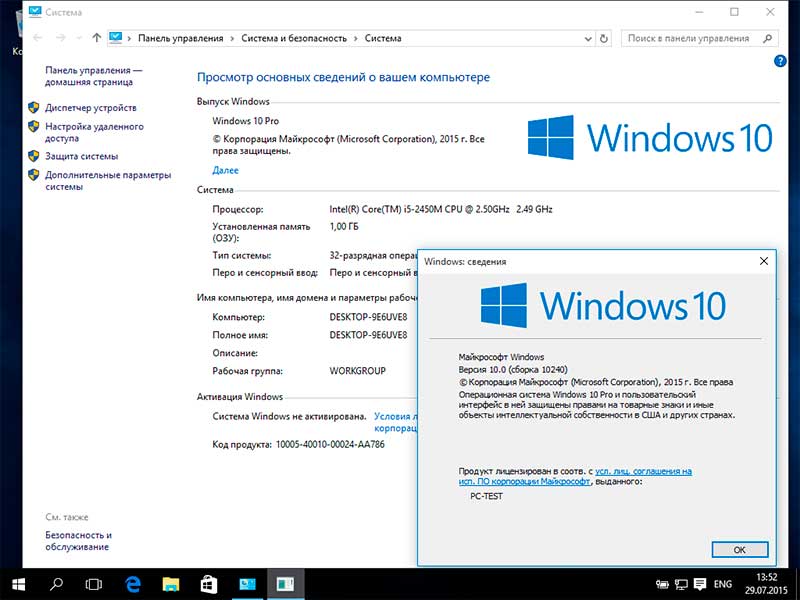
Удобство работы: Как переключаться между рабочими столами: 2 простых и элегантных способа
Linux
Это единственная в списке операционная система — дистрибутив, которая распространяет ПО с помощью набора файлов. Она дает возможность моделировать разные сборки. Предоставляется бесплатно. Не боится вирусов, легко устанавливается и стабильно работает.
Самый продвинутый вариант — UBUNTU. С ним даже маломощные лэптопы не тормозят. Для офисных задач, прослушивания аудио и просмотра видео в самый раз. Такая система установлена в Acer Swift 3 SF314-59. В ней несколько рабочих столов, интуитивно понятный интерфейс. Но опять же, эта система не для геймеров. Если выбирать ноутбук для игр, лучше взять вариант на Майкрософт. На Linux игр выходит мало, а вот рабочего софта — предостаточно.
Как установить операционную систему на ноутбук
Все ОС дают подсказки при установке, используя которые, можно легко поставить систему на ноутбук. У всякой операционки — свои правила и требования.
- Виндовс нужен загрузочный носитель в виде диска, флешки. Можно скачать операционку с сайта Майкрософт, отдельно купить у компании ключ для активации.
- Линуксу тоже нужен носитель для загрузки. Образ можно скачать с сайта компании. При установке пользователь получит предложение сделать пожертвование, но к донату производитель не принуждает.
Примечание: чтобы поставить Виндовс или Линукс, нужен образ — ISO и ПО для управления дисковым пространством. В сети есть бесплатные программы, которые помогут все сделать.
Что касается MacOS, лэптопы Apple идут с предустановленной системой, но, если хочется ее сменить, можно выбрать один из трех вариантов.
- Переустановить ОС из раздела восстановления.
- Восстановить через интернет по подсказкам.
- Установить дополнительно Windows или Linux через Bootcamp. Они станут второй системой, на которую можно будет переключиться. Работают только с макбуками на Intel: чипы APPLE M такую фичу уже не поддерживают.

Исправляем косяки: Самопроизвольная перезагрузка компьютера: 4 аппаратных и 5 программных причин
Системные требования
При выборе операционной системы нужно учитывать технические параметры девайса:
Стоит ли покупать ноутбуки без операционной системы?
Продаются лэптопы также без ОС. Стоит ли выбирать такой — решать пользователю. Но прежде чем обдумывать этот вопрос, нужно знать нюансы.
Как проверить ноутбук без операционной системы
На чистых аппаратах работу клавиатуры, камеры и других служб проверить не получится, но есть пара признаков, по которым можно оценить работоспособность устройства в целом.
- При запуске на дисплее должно появиться изображение или командная строка. Если вместо этого монитор отображает рандомные символы, кубики, полосы — скорее всего, видеочип неисправен.
- Индикаторы на ноутбуке должны реагировать на запуск, если с аппаратной составляющей все в порядке.
Комфорт в работе: Как перевернуть экран на ноутбуке или стационарном компьютере? — 3 метода
Преимущества и недостатки такой покупки
Главные плюсы выбора гаджета без операционки.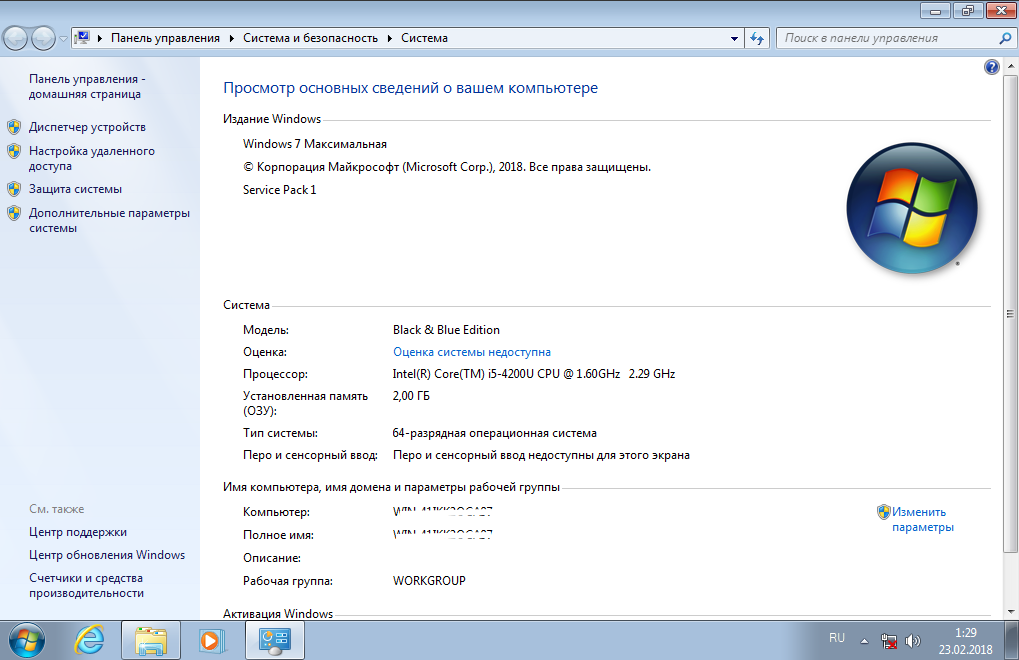
- Цена — девайс с предустановленной системой стоит дороже.
- Возможность научиться устанавливать и настраивать ОС.
- Можно выбрать систему, которую удобнее использовать, а не довольствоваться тем, что есть.
- Установка ОС в сервисном центре обойдется дешевле, чем покупать ноут с аналогичными характеристиками с предустановленной системой.
Недостатки:
- ставить операционку самостоятельно — это тратить время, к тому же, можно напортачить;
- временные затраты на поход в СЦ и ожидание: если ноутбук нужен срочно, лучше найти готовый к работе вариант.
Выбрать операционку для ноутбука нетрудно. Линукс — хороший вариант для офисных задач, Мак — отличный выбор для монтажа, графического дизайна, работы с текстом и звуком. Виндовс — универсальная система, на которую, к тому же, выпускается немало игр.
Всегда на связи: Как установить Viber на компьютер без смартфона: инструкция в 3 разделах
youtube.com/embed/xinRb2Qj-Hw» title=»YouTube video player»> Обзор Dell XPS 15 OLED
(2022 г.): отличная альтернатива MacBook Pro
Вердикт гида Тома
Dell XPS 15 OLED — исключительный ноутбук с Windows, который идеально подходит для работы и игр с интенсивной графикой. Это полный пакет.
Плюсы
- +
Великолепный 3,5K OLED-дисплей
- +
Элегантный корпус
- +
Впечатляющая производительность
- +
Вместительный и удобный 9 00020014
Минусы
- —
Веб-камера ниже номинала 720p
Почему вы можете доверять Tom’s Guide
Наши эксперты-рецензенты часами тестируют и сравнивают продукты и услуги, чтобы вы могли выбрать лучшее для себя. Узнайте больше о том, как мы тестируем.
Лучшие на сегодня предложения Dell XPS 15 9520
(открывается в новой вкладке)
(открывается в новой вкладке)
1420,02 $
(открывается в новой вкладке)
Просмотр (открывается в новой вкладке)
5 вкладка)
(открывается в новой вкладке)
2 066,73 $
(открывается в новой вкладке)
Просмотр (открывается в новой вкладке)
(открывается в новой вкладке)
(открывается в новой вкладке)
0 Нет информации о цене
(открывается в новой вкладке)
Проверьте Amazon (открывается в новой вкладке)
Показать больше предложений
Dell XPS 15 OLED, характеристики
Цена: 1449 долл. США (начальная), 2299 долл. США (проверено) дюймовый сенсорный OLED-экран (3456 x 2160 пикселей)
США (начальная), 2299 долл. США (проверено) дюймовый сенсорный OLED-экран (3456 x 2160 пикселей)
CPU: Intel Core I7-12700H
GPU: NVIDIA GEFORCE RTX 3050 TI
ОЗУ: 16 ГБ
Хранение: 512 GB SSD
. разъем, устройство чтения карт памяти microSD
Размер: 13,6 x 9,1 x 0,73 дюйма
Вес: 4,2 фунта
Dell XPS 15 OLED 2022 (от 1449 долл. США, 2299 долл. США по результатам тестирования) не является инновационным или революционным ноутбуком. Помимо обновленных внутренних компонентов, он практически идентичен Dell XPS 15 OLED 2021. Но, хотя эта машина не меняет ситуацию, она по-прежнему остается одним из лучших ноутбуков и лучших ноутбуков с Windows, которые вы можете купить.
Все модели обновленного Dell XPS 15 оснащены новейшими процессорами Intel Core 12-го поколения и поставляются в комплекте с Windows 11. Конфигурации более высокого класса оснащены графическим процессором Nvidia 30-й серии. Как и в прошлом году, Dell предлагает модель с сенсорным OLED-дисплеем с разрешением 3,5K.
Как и в прошлом году, Dell предлагает модель с сенсорным OLED-дисплеем с разрешением 3,5K.
Это не только великолепный ноутбук для повседневного использования, но и достойный игровой автомат. Хотя это, по общему признанию, дорого, трудно поспорить с его впечатляющей производительностью. Он может справиться практически со всем, что вы ему бросите.
Я протестировал довольно много ноутбуков для Tom’s Guide, и Dell XPS 15 стал одним из моих любимых. Однажды я сказал, что новый MacBook Air 2022 может заставить меня отказаться от ноутбуков с Windows. Но XPS 15 заставил меня пересмотреть эту позицию. Он не только способен справляться с моими обычными рабочими нагрузками, но и достаточно мощный, чтобы играть в игры Steam, а также на некоторых из лучших игровых ноутбуков. Даже мощный 16-дюймовый MacBook Pro не может конкурировать на этом фронте. В этом отношении Dell XPS 15 предлагает более полный набор функций. (Для более подробного сравнения вы можете проверить наш Dell XPS 15 OLED 2022 против 16-дюймового MacBook Pro).
Если не считать слабой веб-камеры, у меня почти нет претензий к ноутбуку Dell. В этом обзоре я расскажу, почему Dell XPS 15 OLED (2022), пожалуй, лучший ноутбук с Windows.
Dell XPS 15 OLED (2022) Обзор: Дата цены и выпуска
- Начальная цена $ 1 449
- , чтобы получить 3,5K OLED Touchscreen, вы заплатите не менее 2199
. 2022 уже доступен по стартовой цене 1449 долларов.на веб-сайте Dell (открывается в новой вкладке). Эта конфигурация оснащена процессором Intel Core i5-12500H 12-го поколения, 16 ГБ ОЗУ, твердотельным накопителем на 512 ГБ, графикой Intel UHD и 15,6-дюймовым дисплеем FHD (1920 x 1200) с частотой 60 Гц.
Конфигурация высшего класса включает процессор Core i9-12900HK, мобильный графический процессор Nvidia RTX 3050 Ti, 64 ГБ ОЗУ, 2 ТБ памяти и 15,6-дюймовый сенсорный дисплей с разрешением 4K (3840 x 2400) и частотой 60 Гц. Эта модель стоит 3579 долларов.
Наша тестовая модель оценивается в 2299 долларов США и оснащена 15,6-дюймовым сенсорным OLED-дисплеем 3,5K (3456 x 2160) с частотой 60 Гц, процессором Core i7-12700H, графическим процессором Nvidia 3050 Ti, 16 ГБ ОЗУ и твердотельным накопителем на 512 ГБ. Дисплей 3,5K — единственный вариант OLED, и лично он выглядит великолепно.
Дисплей 3,5K — единственный вариант OLED, и лично он выглядит великолепно.
- Элегантный, тонкий дизайн
- Легко носить с собой
Новый Dell XPS 15 отличается стильным дизайном, которым славится линейка XPS. Учитывая, что это одни из самых элегантных ноутбуков с Windows, трудно пожаловаться на неизменный дизайн.
Dell XPS 15 OLED (2022) имеет тот же дизайн, что и его предшественник. (Изображение предоставлено Tom’s Guide)
При размерах 13,6 x 9,1 x 0,73 дюйма Dell XPS 15 — это определение ультрабука. Его корпус из обработанного алюминия выглядит гладким и прочным. Он отлично смотрится дома, в кафе или в офисе. За исключением культового логотипа Dell на серебристой крышке ноутбука нет никаких украшений. Он несколько тяжелый — 4,2 фунта, но все же достаточно легкий, чтобы его можно было удобно носить с собой.
Полностью черный интерьер с большими клавишами и просторной сенсорной панелью. Фронтальные динамики располагаются по бокам от клавиатуры.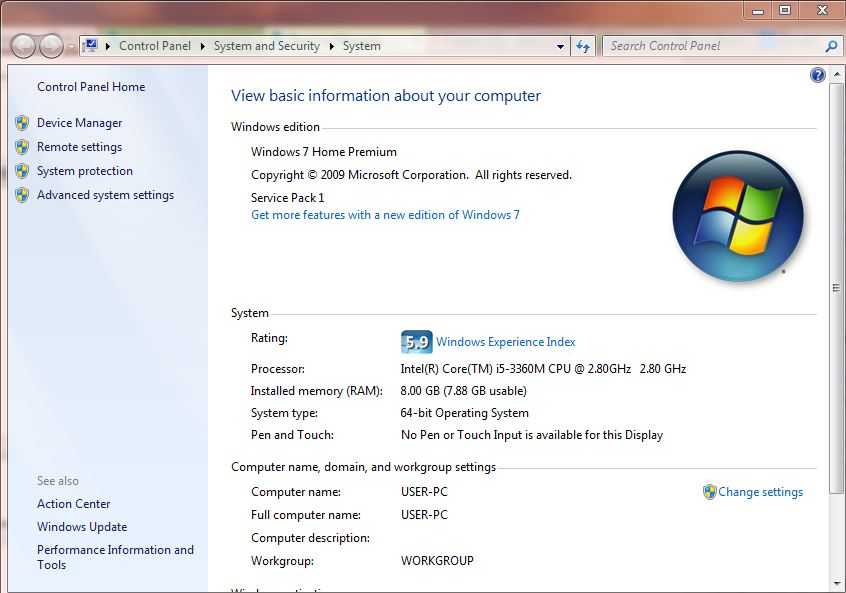 Тонкие рамки, окружающие дисплей InfinityEdge, придают ноутбуку еще один уровень элегантности. За неимением лучшего термина Dell XPS 15 — сексуальная машина.
Тонкие рамки, окружающие дисплей InfinityEdge, придают ноутбуку еще один уровень элегантности. За неимением лучшего термина Dell XPS 15 — сексуальная машина.
Обзор Dell XPS 15 OLED (2022): Порты
- Три порта USB-C
- Адаптер USB-A и Ethernet в комплекте
Dell XPS 15 имеет два слота безопасности для замка Кенсингтона вдоль его левого края. Справа есть еще один порт USB-C, а также полноразмерный слот для SD-карты и разъем для наушников 3,5 мм.
Dell XPS 15 OLED имеет три порта USB-C, разъем для замка Kensington, разъем для наушников и устройство чтения SD-карт. (Изображение предоставлено Tom’s Guide)
Следует признать, что в ноутбуке не так много портов. Тем не менее, Dell упаковывает адаптер USB-A и Ethernet с XPS 15. Хотя для некоторых людей этого может быть недостаточно, для повседневного использования этого вполне достаточно. Я подозреваю, что то же самое будет верно для большинства людей, которые работают на этом ноутбуке.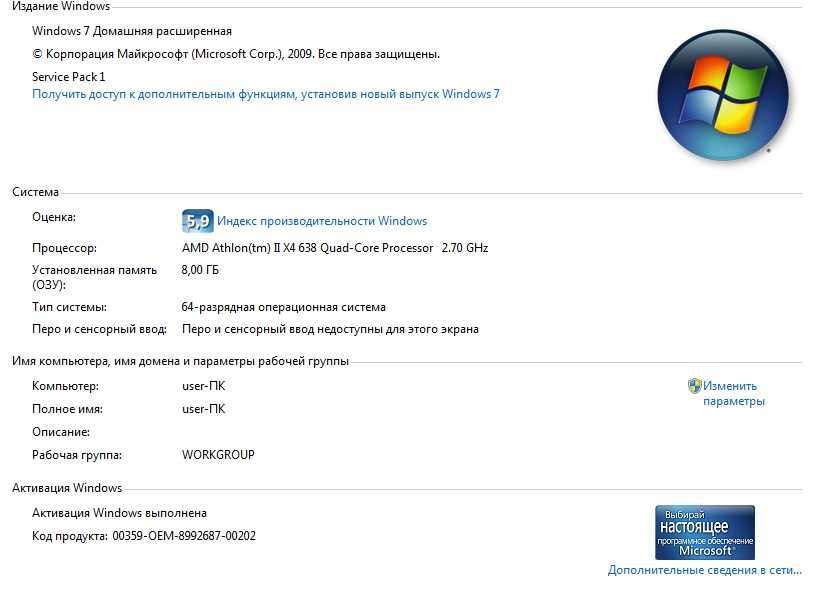
Обзор Dell XPS 15 (2022 г.) OLED: дисплей
- Яркий и захватывающий дисплей InfiniteEdge
- Потоковое содержимое и видеоигры выглядят невероятно
Потоковое содержимое и видеоигры выглядят фантастически на 15,6-дюймовом OLED-дисплее Infinity 60 Гц с частотой 3,5 Гц. Точно так же большой и яркий экран 16:10 идеально подходит для просмотра веб-сайтов и работы.
Меня впечатлило, насколько кинематографично Wakanda Forever выглядела на дисплее размером в несколько раз меньше киноэкрана. Все цвета исчезли с экрана, особенно в некоторых батальных сценах с участием Нэмора-подводника. Быстрая сцена захода солнца над городом Ваканда показала несколько оттенков оранжевого света, контрастирующих с глубокими тенями.
На великолепном OLED-дисплее Dell XPS 15 все выглядит великолепно. (Изображение предоставлено Tom’s Guide)
XPS 15 показал среднюю яркость 382 нит на нашем экспонометре. Это немного ниже, чем у Dell XPS 15 OLED 2021 года (398), но намного ниже, чем у Alienware m15 R4 (460) и 16-дюймового MacBook Pro (520 нит).
С точки зрения цветопередачи и точности, дисплей XPS 15 зарегистрировал 122% цветовой гаммы sRGB и 86,9% более требовательного цветового пространства DCI-P3. Это ставит его выше 16-дюймового MacBook Pro, который зарегистрировал 109% и 77,4% соответственно.
Соотношение сторон 16:10 дает вам больше возможностей для работы. (Изображение предоставлено Tom’s Guide)
Я нашел сенсорный экран таким же отзывчивым, как и на лучших планшетах. Он регистрировал все мои нажатия, щипки и масштабирования. Я часто чередовал использование сенсорной панели и сенсорного экрана для выбора и нажатия элементов. Сенсорный экран интуитивно понятен и естественен в использовании.
Обзор Dell XPS 15 OLED (2022): звук
- Богатое качество звука
- Низкие и высокие частоты звучат чисто даже на высокой громкости
У XPS 15 OLED одни из лучших динамиков для ноутбуков, которые я когда-либо слышал. Пробивные динамики достаточно громкие, чтобы заполнить всю комнату, оставаясь при этом кристально чистыми даже на высокой громкости. Бас не всегда хорош на ноутбуках, но XPS 15 не разочаровал в этом отношении.
Бас не всегда хорош на ноутбуках, но XPS 15 не разочаровал в этом отношении.
Динамики воспроизводили все, от гулких выстрелов из дробовика в Doom Eternal до городской атмосферы в Cyberpunk 2077. Такие музыкальные треки, как In the Court of the Dragon из Trivium и Nevermore из Symphony X, звучали немного слабовато на высоких частотах, но сохраняли свою мощь на высоких частотах. низкий конец. От игр, музыки до подкастов, я не смог найти ничего, что не звучало бы потрясающе в динамиках ноутбука.
Чтобы еще больше улучшить качество звука, XPS 15 оснащен технологией Waves Maxx Audio Pro и профессиональной настройкой Waves, а также множеством предустановок эквалайзера в прилагаемом сопутствующем приложении. Предустановки делают достойную работу по улучшению звука, особенно в разных музыкальных жанрах. Меня особенно впечатлило, как круто звучали трейлеры к фильмам с включенной предустановкой «Кино». Вы можете настроить эквалайзер по своему желанию, если не хотите полагаться исключительно на пресеты.
Обзор Dell XPS 15 OLED (2022 г.): общие характеристики
- Отлично справляется с повседневными задачами
- Достаточно высокая скорость передачи файлов и кодирования видео
Благодаря процессору Intel Core 12-го поколения, 16 ГБ ОЗУ и 512 ГБ SSD XPS 15 более чем способен справляться с тяжелыми нагрузками. . Ноутбук никогда не зависал и не тормозил, даже когда у меня было более 20 открытых вкладок Chrome при просмотре видео на YouTube и в чате в Slack. Это многозадачный зверь.
| Dell XPS 15 OLED (2022 г.) | MacBook Pro 16-inch | Asus Zephyrus G14 (2022) | Alienware x14 | |
| Geekbench 5.4 | 11,258 | 12,683 | 10,004 | 13,353 |
| Copying 25 GB from flash drive (MBps) | 1 637 Мбит/с | N/A | 1,260,45 Мбит/с | 1,156 Мбит/с |
| Видеоподрук (Министер0230 5:04 |
В Geekbench 5. 4, измеряющем общую производительность, XPS 15 набрал 11 258 баллов в многоядерной части. Для сравнения, 16-дюймовый MacBook Pro набрал 12 683 балла, а Alienware x14 — 13 353 балла.
4, измеряющем общую производительность, XPS 15 набрал 11 258 баллов в многоядерной части. Для сравнения, 16-дюймовый MacBook Pro набрал 12 683 балла, а Alienware x14 — 13 353 балла.
В нашем тесте редактирования видео с ручным тормозом, который включает перекодирование видеоклипа 4K в 1080p, Dell XPS 15 потребовалось 5 минут 42 секунды для выполнения задачи. Это медленнее, чем у 16-дюймового MacBook Pro (4:48), но немного быстрее, чем у Asus ROG Zephyrus G14 (5:58).
XPS 15 OLED может передавать файлы на свой SSD со скоростью 1637 МБ/с при копировании 25 ГБ мультимедийных файлов. Это быстрее, чем у Zephyrus G14 (1260,45 МБ/с) и Alienware x 14 (1156 МБ/с).
Dell XPS 15 OLED (2022): производительность в играх
- Высокая производительность в играх
- На уровне специализированных игровых ноутбуков также служить достойным игровым ноутбуком. При тестировании Sid Meier’s Civilization VI на ноутбуке игра достигла 40 кадров в секунду при разрешении 3,5K.
 Игра работала со скоростью 60 кадров в секунду при разрешении 1080p. Хотя эта конкретная игра технически не требовательна, она по-прежнему обеспечивает стабильную частоту кадров, с которой не может сравниться большинство неигровых ноутбуков.
Игра работала со скоростью 60 кадров в секунду при разрешении 1080p. Хотя эта конкретная игра технически не требовательна, она по-прежнему обеспечивает стабильную частоту кадров, с которой не может сравниться большинство неигровых ноутбуков.На OLED-дисплее Dell XPS 15 (с дискретным графическим процессором Nvidia) можно запускать игры так же, как и на любом специализированном игровом ноутбуке. (Изображение предоставлено Tom’s Guide)
Для собственного тестирования я запустил Doom Eternal и God of War. Будучи исключительно оптимизированной игрой, я не был удивлен, увидев, что Doom Eternal работает со скоростью от 85 до 100 кадров в секунду при средних настройках. Он работал как по маслу, даже когда сражения становились хаотичными. God of War на ПК оставался в диапазоне от 30 до 40 кадров в секунду. Это похоже на то, как это работало на PlayStation 4 Pro, хотя это меньше, чем 60 кадров в секунду, которые хотелось бы большинству игроков на ПК.
Хотя Dell XPS 15 не позиционируется специально как игровой ноутбук, он, безусловно, является достойным игровым устройством.
 По производительности он почти не уступает специализированным устройствам, таким как Alienware x14.
По производительности он почти не уступает специализированным устройствам, таким как Alienware x14.Обзор Dell XPS 15 OLED (2022): Клавиатура и тачпад
- Просторная клавиатура с удобными упорами для рук Обычно я не являюсь поклонником клавиатур для ноутбуков, так как набирать текст на них не так удобно, как на механических клавиатурах. С учетом сказанного, мне очень нравилась вместительная и отзывчивая клавиатура XPS 15 с подсветкой.
Помимо небольшого хода клавиш, который позволял мне печатать без усилий, моей любимой особенностью было мягкое текстурированное углеродное волокно, покрывающее упоры для рук. Было приятно работать на ноутбуке часами из-за того, насколько замечательным был опыт набора текста.
Удобные упоры для рук, а также вместительная клавиатура и сенсорная панель обеспечивают удобство набора текста. (Изображение предоставлено Tom’s Guide)
Кроме того, большая сенсорная панель дает мне достаточно места для работы. Он без проблем регистрировал все мои движения и жесты.
 Курсор всегда шел туда, куда я хотел, что делало его легким.
Курсор всегда шел туда, куда я хотел, что делало его легким.Обзор Dell XPS 15 OLED (2022): Камера
- Слабая камера 720p
Хотя все в XPS 15 кричит о качестве, это не относится к его веб-камере низкого качества 720p.
Я выглядел зернистым и размытым даже в хорошо освещенном помещении. Учитывая, насколько важной стала видеоконференцсвязь за последние два с половиной года, веб-камера такого калибра неприемлема. Я бы порекомендовал использовать одну из лучших веб-камер, чтобы вы не выглядели пиксельным беспорядком для людей, с которыми вы общаетесь в видеочате.
Dell XPS 15 OLED (2022): время автономной работы и нагрев
- 10 часов работы от батареи срок службы батареи. К счастью, модель этого года служит намного дольше. Хотя последний XPS 15 не может похвастаться самым емким аккумулятором, как MacBook Pro M2, его должно хватить на весь рабочий день.
В тесте батареи Tom’s Guide, который включает в себя непрерывный просмотр веб-страниц при яркости экрана 150 нит, XPS 15 проработал 10 часов 5 минут.
 Это значительное улучшение по сравнению с прошлогодним Dell XPS 15 OLED 2021, который проработал менее 8 часов в том же тесте. Теперь, когда модель 2022 года работает более 10 часов в нашем тесте батареи, она превосходит Lenovo Yoga 9.i Gen 7 (8:06) и сносит Alienware x14 (5:35). Однако 16-дюймовый MacBook Pro превосходит его по времени автономной работы 15 часов и 31 минуты.
Это значительное улучшение по сравнению с прошлогодним Dell XPS 15 OLED 2021, который проработал менее 8 часов в том же тесте. Теперь, когда модель 2022 года работает более 10 часов в нашем тесте батареи, она превосходит Lenovo Yoga 9.i Gen 7 (8:06) и сносит Alienware x14 (5:35). Однако 16-дюймовый MacBook Pro превосходит его по времени автономной работы 15 часов и 31 минуты.Dell XPS 15 OLED работает от батареи в течение всего дня. (Изображение предоставлено Tom’s Guide)
В нашем стандартном тепловом тесте, который включает в себя запуск тепловой пушки над ноутбуком после 15-минутной потоковой передачи видео в формате Full HD, мы обнаружили, что самая горячая точка находится на нижней стороне XPS 15, которая достигал 100 градусов по Фаренгейту. Как правило, мы рассматриваем температуры выше 95 градусов как дискомфорт. Однако, если у вас есть ноутбук на столе, то выделяемое им тепло не будет проблемой.
Обзор ноутбука Dell XPS 15 OLED (2022 г.): Вердикт Dell XPS 15 OLED (2022 г.
 ) продолжает это наследие превосходства. Даже если он не потрясает компьютерный мир невиданными ранее функциями, это универсальная надежная машина, которая идеально подходит для повседневной работы и высококлассных игр.
) продолжает это наследие превосходства. Даже если он не потрясает компьютерный мир невиданными ранее функциями, это универсальная надежная машина, которая идеально подходит для повседневной работы и высококлассных игр.Но если вы не уверены, что XPS 15 вам подходит, или не хотите ноутбук с Windows, подумайте о 16-дюймовом MacBook Pro, который стоит примерно на 50 долларов больше, чем продается наш тестовый образец XPS 15. Хотя ноутбук премиум-класса от Apple не подходит для игр (если только вы не играете в игры из магазинов приложений Apple для macOS/iOS), он отлично подходит для повседневной работы и серьезного редактирования фото/аудио/видео.
Если вы ищете игровой ноутбук, сравнимый с XPS 15 OLED, Alienware m15 R4 и Asus ROG Zephyrus G14 (2022) — хороший выбор. И если вам нужна более доступная альтернатива, Alienware x14 — хороший выбор, даже если у него нет OLED-экрана.
Тем не менее, есть что сказать о надежном ноутбуке, который делает именно то, что ему нужно.
 В то время как Dell XPS 15 OLED больше похож на тот же , тот же чертовски крут. Если вам нужен отличный ультрапортативный компьютер с Windows, то это он.
В то время как Dell XPS 15 OLED больше похож на тот же , тот же чертовски крут. Если вам нужен отличный ультрапортативный компьютер с Windows, то это он.Тони — компьютерный писатель в Tom’s Guide, посвященный ноутбукам, планшетам, Windows и iOS. В нерабочее время Тони любит читать комиксы, играть в видеоигры, читать фантастические романы и проводить слишком много времени в Твиттере. Его незаурядные занятия включают посещение концертов Hard Rock/Heavy Metal и посещение баров Нью-Йорка с друзьями и коллегами. Его работы публиковались в таких изданиях, как Laptop Mag, PC Mag и на различных независимых игровых сайтах.
Обзор Dell XPS 17 (2020 г.)
Вердикт гида Тома
Dell XPS 17 — самый элегантный 17-дюймовый ноутбук, который вы можете купить, с мощным процессором и графической мощью в тонком и привлекательном корпусе.
Плюсы
- +
Потрясающий дисплей с эффектом присутствия
- +
Впечатляющая мощность процессора и графики
- +
Удобная клавиатура
- +
Привлекательный, тонкий дизайн 9 09 010
Минусы
- —
Может дорого обойтись
- —
Слабая веб-камера
Почему вы можете доверять Tom’s Guide
Наши эксперты-рецензенты часами тестируют и сравнивают продукты и услуги, чтобы вы могли выбрать лучшее для себя.
 Узнайте больше о том, как мы тестируем.
Узнайте больше о том, как мы тестируем.Лучшие на сегодняшний день предложения Dell XPS 17
(открывается в новой вкладке)
(открывается в новой вкладке)
3 299,44 долл. США
(открывается в новой вкладке)
1 907,64 долл. США
(откроется в новой вкладке)
Просмотр (откроется в новой вкладке)
Низкие запасы
Цена со скидкой
(откроется в новой вкладке)
(откроется в новой вкладке)
Просмотр (откроется в новой вкладке)
(откроется в новой вкладке)
(откроется в новой вкладке)
(откроется в новой вкладке)
3 195,99 $
(откроется в новой вкладке)
Посмотреть (откроется в новой вкладке)
5 Показать больше
5 900
Dell XPS 17: Характеристики
Цена: 9
ОЗУ: 8ГБ/16ГБ/32ГБ/64ГБ N/1GBeVM5 Память: 26075 SSD
GPU: Intel UHD Graphics/NVIDIA GEFORCE GTX 1650 TI/RTX 2060
Дисплей: 17-дюймовый дисплей InfinityEdge (1920 x 1200 или 3840 x 2400)
Батарея: 97WHR
777 7.
14. 140075. 9,76 x 0,77 дюйма
Вес: 4,65 фунта (начальный), 5,53 фунта (максимальный)В 2020 году Dell XPS 17 вернулся с большим размахом — хотя на самом деле он довольно тонкий для своего размера, предлагая мощность уровня рабочей станции в корпусе, сравнимом со многими 15-дюймовыми ноутбуками. А благодаря массивному 4-стороннему дисплею Infinity Edge XPS 17 предлагает один из самых больших экранов с эффектом присутствия, которые вы можете найти на ноутбуке.
XPS 17 отличается от своих младших собратьев более мощными графическими опциями, которые идеально подходят для создателей контента и геймеров. Он также впечатляюще долго работает без подзарядки для ноутбука с разрешением 4K и предлагает мощные динамики. Хотя он может стать довольно дорогим, когда вы начнете его обманывать, XPS 17 — один из лучших ноутбуков с Windows и один из лучших ноутбуков для покупки, если вам нужна отличная производительность и огромный великолепный дисплей в красивом корпусе.

Dell теперь предлагает XPS 17 с процессорами Intel 12-го поколения, которые предлагают даже более высокую производительность, чем 10-е поколение. : Цена и доступность
Вы можете найти Dell XPS 17 в различных конфигурациях у сторонних розничных продавцов, а на веб-сайте Dell (откроется в новой вкладке) доступны последние модели с процессорами Intel Tiger Lake 12-го поколения.
Этот XPS 17 был продан всего за 1449 долларов США.. Для этого вы получаете один с дисплеем WUXGA (1920 x 1200 пикселей), процессором Core i5 11-го поколения, 8 ГБ ОЗУ и 512 ГБ SSD для хранения.
Если вы разберетесь со всеми прибамбасами, вы можете получить XPS 17 с сенсорным экраном 4K, процессором Core i9 11-го поколения, мощным графическим процессором Nvidia GeForce RTX 3060, 32 ГБ ОЗУ и 8 ТБ на твердотельном накопителе. По сути, это один из лучших игровых ноутбуков, который хорошо смотрится в зале заседаний.
Мы рассмотрели навороченный XPS 17 2020 с процессором Core i7-10875H, 32 ГБ ОЗУ, твердотельным накопителем на 1 ТБ и графикой RTX 2060.
 Теперь Dell предлагает XPS 17 с некоторыми из новейших процессоров Intel 12-го поколения, которые обеспечивают даже более высокую производительность, чем чип 10-го поколения в нашем обзоре.
Теперь Dell предлагает XPS 17 с некоторыми из новейших процессоров Intel 12-го поколения, которые обеспечивают даже более высокую производительность, чем чип 10-го поколения в нашем обзоре.Dell XPS 17 — один из самых элегантных 17-дюймовых ноутбуков, которые мне когда-либо попадались на глаза, — с острой, как бритва, конструкцией, заимствующей дизайн своих меньших братьев и сестер XPS 13 и XPS 15.
(Изображение предоставлено Tom’s Guide)
Все, что отличает серию XPS, сохранено в самом большом ноутбуке Dell, включая привлекательный серебристый алюминиевый корпус, удобную панель с мягким сенсорным экраном и почти безрамочный дисплей InfinityEdge. В то время как интерьер XPS 17 великолепно выглядит в черном цвете, я бы хотел, чтобы он также предлагал такой же потрясающий вариант цвета Arctic White, как и его меньший брат XPS 13.
(Изображение предоставлено Tom’s Guide)
Имея размеры 14,74 x 9,76 x 0,77 дюйма и вес от 4,65 до 5,53 фунтов в зависимости от выбранного вами экрана и аккумулятора, XPS 17 кажется тяжелым, но впечатляюще тонким для ноутбука такого размера.
 Он немного больше и тяжелее, чем 16-дюймовый MacBook Pro, и определенно займет приличное место на столе или в вашем рюкзаке.
Он немного больше и тяжелее, чем 16-дюймовый MacBook Pro, и определенно займет приличное место на столе или в вашем рюкзаке.Dell XPS 17: порты
Dell XPS 17 оснащен четырьмя портами Thunderbolt 3 USB-C, каждый из которых используется как порт для зарядки и поддерживает DisplayPort. Вы также получите полноразмерный кард-ридер SD и разъем для наушников 3,5 мм. Это довольно выгодно по сравнению с 16-дюймовым MacBook Pro, который также имеет четыре порта USB-C, но не имеет слота для SD-карты.
(Изображение предоставлено Tom’s Guide)
Если вам нужно использовать устаревшие периферийные устройства, XPS 17 поставляется с адаптером USB-C на USB-A в комплекте в дополнение к адаптеру HDMI 2.0. В то время как опытным пользователям, вероятно, понадобится USB-концентратор, чтобы использовать все свои периферийные устройства и мониторы вместе, выбор портов XPS 17 и прилагаемые адаптеры предлагают хороший компромисс между функциональностью и дизайном.
Dell XPS 17: дисплей
Новейшие модели XPS 13, 15 и 17 оснащены новым 4-сторонним дисплеем InfinityEdge от Dell, в котором вырезана толстая нижняя рамка для создания действительно бесшовного дисплея, занимающего почти весь экран.
 И этот дизайн больше, чем когда-либо, выделяется на прекрасном 17-дюймовом дисплее XPS 17 с разрешением 3840 x 2400, соотношение экрана к корпусу которого составляет 9.3,7%, что идеально подходит как для серьезной многозадачности, так и для погружения в любимые фильмы и шоу.
И этот дизайн больше, чем когда-либо, выделяется на прекрасном 17-дюймовом дисплее XPS 17 с разрешением 3840 x 2400, соотношение экрана к корпусу которого составляет 9.3,7%, что идеально подходит как для серьезной многозадачности, так и для погружения в любимые фильмы и шоу.(Изображение предоставлено Tom’s Guide)
XPS 17 обеспечивает удовлетворительно глубокий черный цвет, благодаря которому текст на экране выглядит чернильным и легко читаемым, а ледяные голубые воды на фоне ноутбука исчезают с экрана. И благодаря огромному пространству и минимальным рамкам я обнаружил, что работа в режиме разделенного экрана является достойной заменой моей обычной настройке с несколькими мониторами.
Перезагрузка Диснеевского «Короля Льва» выглядела совершенно потрясающе на дисплее XPS 17, что позволило мне разглядеть мельчайшие морщинки на лице Рафики, а также невероятно реалистичные компьютерные волосы Муфасы и Симбы. К тому же фильм выглядел довольно красочно, с нежно-голубым небом, красиво контрастирующим с травянистыми равнинами и коричневыми скалами.

Результаты тестов XPS 17 подтвердили его впечатляющую производительность в реальных условиях, поскольку ноутбук воспроизвел впечатляющие 171,6% цветовой гаммы sRGB (все, что выше 100%, является идеальным). Он также становится очень ярким, измеряя в среднем 504 нит яркости на нашем экспонометре. Оба этих показателя превышают то, что мы видели на 16-дюймовом MacBook Pro, который покрывал 113,9 секунды.% гаммы sRGB и яркостью 429 нит.
Dell XPS 17: Производительность
Оснащенный процессором Intel Core i7-10875H 10-го поколения, 32 ГБ ОЗУ и твердотельным накопителем NVMe емкостью 1 ТБ, XPS 17 справлялся со всеми задачами, которые я ему задавал, не теряя ни секунды. Я регулярно работал в режиме разделенного экрана с более чем дюжиной открытых вкладок Chrome, переключаясь между такими программами, как Slack и Spotify, и никогда не сталкивался с замедлением работы, когда я накапливал задачи.
XPS 17 набрал впечатляющие 7740 баллов в общем тесте производительности Geekbench 5, превысив 7250 баллов, которые мы получили от нашего 16-дюймового MacBook Pro (Intel Core i9).
 ЦП, 32 ГБ ОЗУ). Машине Dell потребовалось довольно быстро 8 минут и 41 секунда, чтобы перекодировать видео 4K в 1080p в нашем тесте Handbrake, немного отставая от 8 минут MacBook Pro.
ЦП, 32 ГБ ОЗУ). Машине Dell потребовалось довольно быстро 8 минут и 41 секунда, чтобы перекодировать видео 4K в 1080p в нашем тесте Handbrake, немного отставая от 8 минут MacBook Pro.Твердотельный накопитель емкостью 1 ТБ в нашем XPS 17 оказался быстрым, скопировав около 26 ГБ файлов всего за 34 секунды со скоростью передачи 789,6 МБ/с. Хотя это не совсем сравнение яблок с яблоками, лучший в своем классе твердотельный накопитель MacBook Pro показал невероятную скорость записи 2805 в тесте скорости Blackmagic Disk.
Dell XPS 17: Графика
У XPS 17 есть одно большое преимущество перед своими меньшими собратьями: дискретная графика Nvidia 20-й серии. XPS 17, оснащенный графическим процессором Nvidia GeForce RTX 2060 Max-Q с возможностью трассировки лучей, показал хорошие результаты в наших графических тестах и даже может стать надежным игровым ноутбуком. Это отличие делает XPS 17 сертифицированным как часть линейки Dell XPS Creator Edition, а также серии RTX Studio от Nvidia, что делает его подходящим для базового графического дизайна, фотографии и создания музыки.

(Изображение предоставлено Tom’s Guide)
С этой целью XPS 17 набрал 848,6 балла в тесте Pugetbench Photoshop, который измеряет, насколько хорошо система может открывать большие изображения и выполнять с ними различные модификации. Это заметно лучше, чем результат 786,5, который мы получили от нашего XPS 15 с более слабым графическим процессором GeForce GTX 1650 Ti.
Ноутбук Dell справился с рядом крупных игр AAA в разрешении 1080p с впечатляющей частотой кадров, включая Assassin’s Creed Odyssey (42 кадра в секунду), Borderlands 3 (47 кадров в секунду) и Shadow of the Tomb Raider (48 кадров в секунду). MacBook Pro немного более ограничен, когда речь идет о совместимости с играми, а его графический процессор Radeon 5500M показал более низкую скорость 27,2 кадра в секунду в более старой игре Rise of the Tomb Raider.
Dell XPS 17: Audio
Благодаря большим стереодинамикам и встроенному программному обеспечению Waves MaxxAudioPro XPS 17 наполнил мою квартиру гулким, насыщенным звуком.
 Мрачная электронная поп-музыка Хаима «I Know Alone» мгновенно заставила мою голову закружиться благодаря ее глубокому, смелому басу и резким электрическим барабанам. Барабаны и бас чуть-чуть пересилили реверберацию вокала трека, но я все еще мог ясно слышать каждую мелодию и гармонию.
Мрачная электронная поп-музыка Хаима «I Know Alone» мгновенно заставила мою голову закружиться благодаря ее глубокому, смелому басу и резким электрическим барабанам. Барабаны и бас чуть-чуть пересилили реверберацию вокала трека, но я все еще мог ясно слышать каждую мелодию и гармонию.(Изображение предоставлено Tom’s Guide)
Энергичный поп-панк трека New Found Glory «Shook by Your Shaved Head» оказался таким же впечатляющим на XPS 17, который вывел на передний план массивные перегруженные гитары, бодрый бас и быстрые ударные. Вокал снова звучал немного низко в миксе, но не настолько, чтобы полностью потеряться в инструментах. Когда я переключился на меланхоличный инди-рок «Chinese Satellite» Фиби Бриджерс, воздушный вокал певицы зазвучал невероятно чисто, а гитары и барабаны красиво переплелись во время рокового завершения трека.
Dell XPS 17: Клавиатура и тачпад
Любая клавиатура в последней серии Dell XPS хороша, но XPS 17, возможно, мне больше всего нравится.
 Благодаря глубине хода 1,3 мм, мягкому на ощупь покрытию и быстрой обратной связи клавиши XPS 17 приятно печатать в течение нескольких часов работы с рабочими документами и электронными письмами. Я прошел тест набора текста 10fastfingers со скоростью 102 слова в минуту быстрее, чем обычно, с почти идеальной точностью, и мои пальцы все время комфортно прыгали по клавиатуре Dell.
Благодаря глубине хода 1,3 мм, мягкому на ощупь покрытию и быстрой обратной связи клавиши XPS 17 приятно печатать в течение нескольких часов работы с рабочими документами и электронными письмами. Я прошел тест набора текста 10fastfingers со скоростью 102 слова в минуту быстрее, чем обычно, с почти идеальной точностью, и мои пальцы все время комфортно прыгали по клавиатуре Dell.(Изображение предоставлено Tom’s Guide)
Массивная сенсорная панель XPS 17 размером 6 x 3,5 была столь же удобной, позволяя мне масштабировать и выполнять жесты несколькими пальцами без какого-либо сопротивления.
Dell XPS 17: веб-камера
Веб-камера XPS 17 полностью исправна, и я восхищаюсь тем, как Dell удалось втиснуть полноценную камеру в крошечную верхнюю панель своих последних ноутбуков. Но в эпоху постоянных видеоконференций мне бы очень хотелось, чтобы Dell и другие ведущие производители ноутбуков продвинулись в этом направлении. Мое лицо выглядело пятнистым, пиксельным и размытым на фотографиях, которые я сделал — эта камера по-прежнему справится с быстрыми звонками, но вы захотите выбрать одну из лучших веб-камер , если вы планируете транслировать на Twitch или общаться в Zoom весь день.

Dell XPS 17: Срок службы батареи
Для массивного и мощного ноутбука с дисплеем 4K XPS 17 впечатляюще долго работает без подзарядки. Ноутбук Dell выдержал долгие 9 часов и 4 минуты в нашем тесте батареи, который состоит из непрерывного веб-серфинга через Wi-Fi.
В то время как XPS 17 проработает больше рабочего дня, 16-дюймовый MacBook Pro проработал еще дольше — 10 часов 55 минут. С другой стороны, XPS 17 превосходит 4K-версию своего младшего брата XPS 15, который в нашем тесте продержался чуть более 8 часов.
Dell XPS 17 против 16-дюймового MacBook Pro
Наиболее очевидным соперником Dell XPS 17 является 16-дюймовый MacBook Pro. Существуют и другие 17-дюймовые ноутбуки, но XPS 17 и самый большой MacBook Pro предназначены для пользователей ноутбуков премиум-класса, которым требуется сочетание мощности, портативности и качественного дизайна.
Оба являются фантастическими ноутбуками, и MacBook Pro предлагает один из лучших способов испытать macOS во всей ее красе.
 Но машина Apple не оснащена новейшими процессорами Intel Core 10-го поколения и не оснащена сенсорным дисплеем с разрешением 4K. .
Но машина Apple не оснащена новейшими процессорами Intel Core 10-го поколения и не оснащена сенсорным дисплеем с разрешением 4K. .Это может не иметь значения для страстных поклонников Mac, но для тех, кому нужны лучшие характеристики, Dell XPS 17 является победителем. И с точки зрения эстетики, это, возможно, лучшая машина, учитывая, что дисплей InfinityEdge практически безрамочный. Но все еще существует аргумент, что MacBook Pro имеет «привлекательность Apple», которую трудно игнорировать.
Вы не ошибетесь с любым ноутбуком. Но поскольку 16-дюймовому MacBook скоро исполнится год, возможно, стоит дождаться обновленной версии осенью. Но вы можете пойти и купить XPS 17 прямо сейчас и быть довольным тем, что у вас будет машина, которая прослужит вам долгое время.
Dell XPS 17: вердикт
Dell XPS 17 — огромный ноутбук, который не похож на один из них. Этот элегантный ноутбук-зверь сочетает в себе невероятную мощность Intel 10-го поколения и передовую графику Nvidia в элегантном корпусе с одним из самых больших и впечатляющих 17-дюймовых дисплеев, которые вы можете найти на ноутбуке.

- +
- Просторная клавиатура с удобными упорами для рук Обычно я не являюсь поклонником клавиатур для ноутбуков, так как набирать текст на них не так удобно, как на механических клавиатурах. С учетом сказанного, мне очень нравилась вместительная и отзывчивая клавиатура XPS 15 с подсветкой.



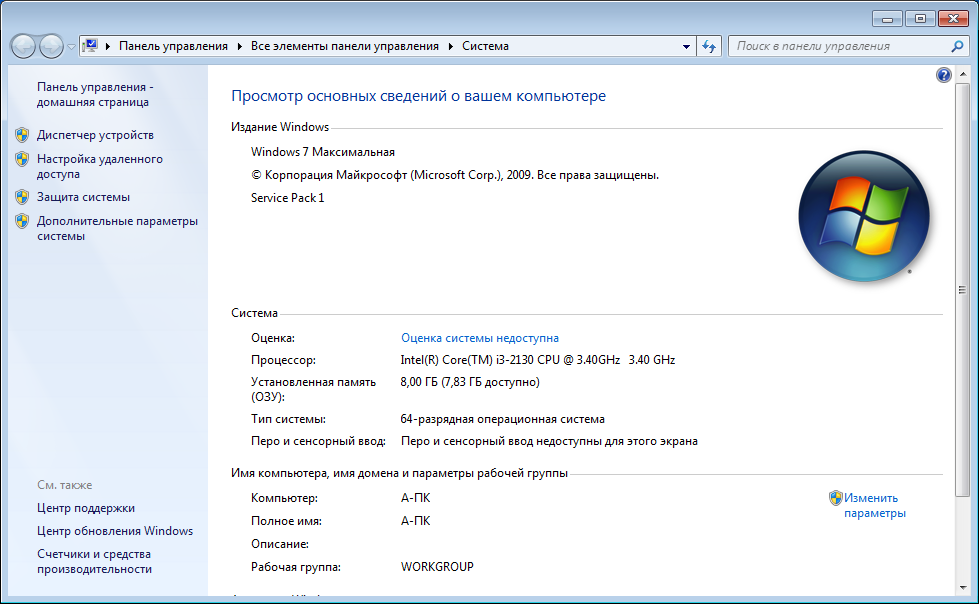
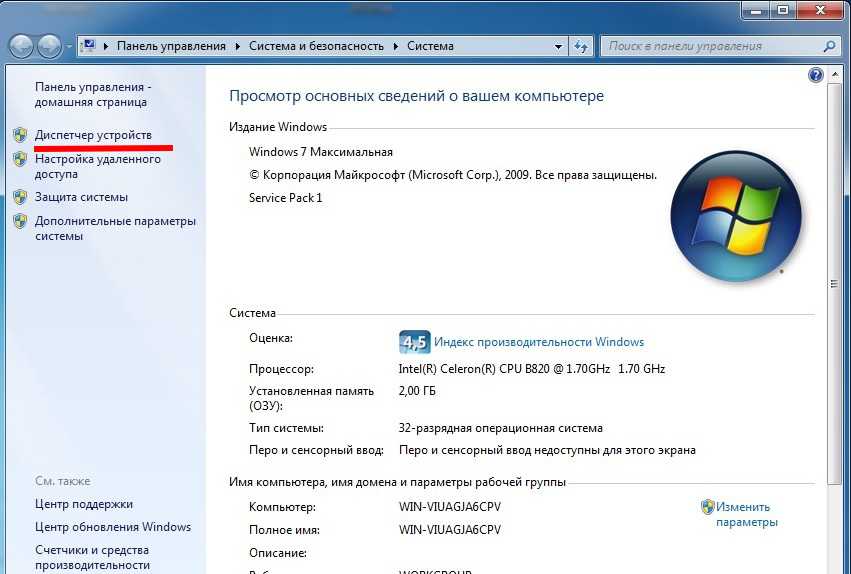

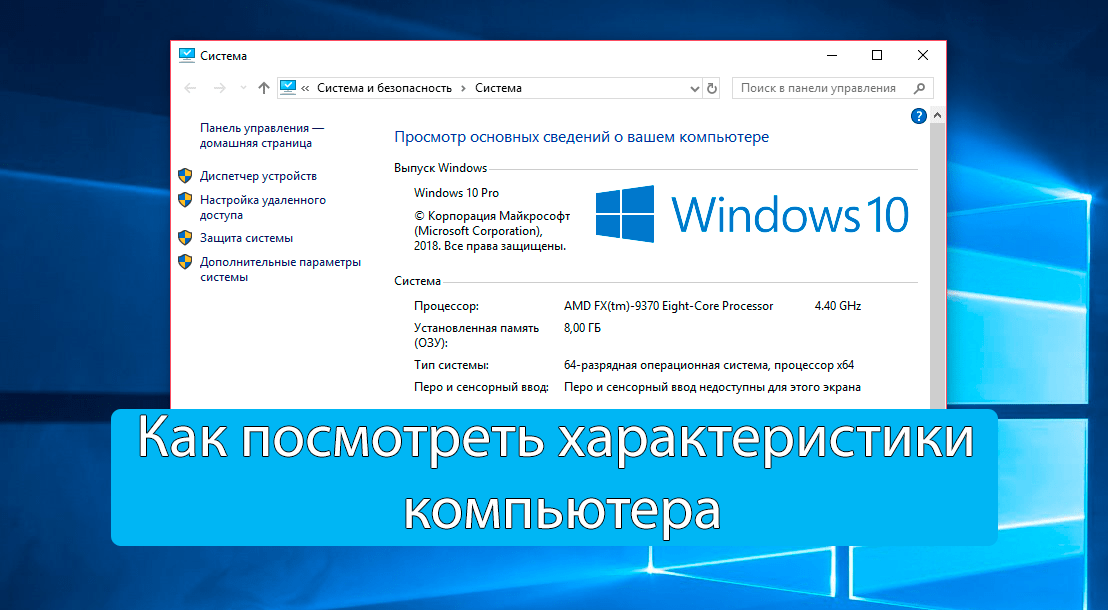 Игра работала со скоростью 60 кадров в секунду при разрешении 1080p. Хотя эта конкретная игра технически не требовательна, она по-прежнему обеспечивает стабильную частоту кадров, с которой не может сравниться большинство неигровых ноутбуков.
Игра работала со скоростью 60 кадров в секунду при разрешении 1080p. Хотя эта конкретная игра технически не требовательна, она по-прежнему обеспечивает стабильную частоту кадров, с которой не может сравниться большинство неигровых ноутбуков. По производительности он почти не уступает специализированным устройствам, таким как Alienware x14.
По производительности он почти не уступает специализированным устройствам, таким как Alienware x14.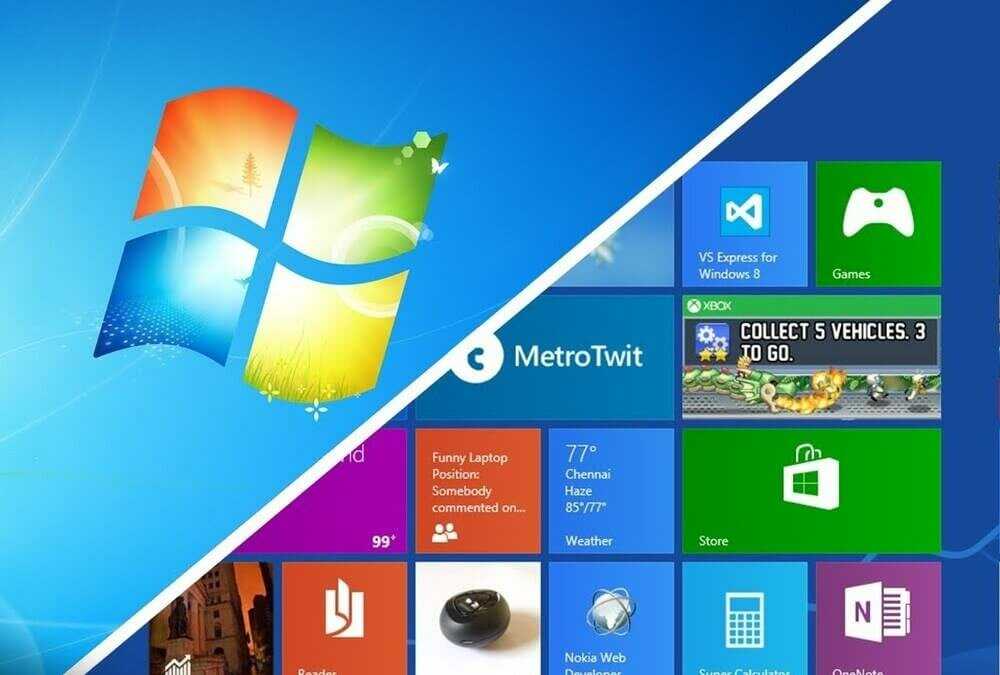 Курсор всегда шел туда, куда я хотел, что делало его легким.
Курсор всегда шел туда, куда я хотел, что делало его легким. Это значительное улучшение по сравнению с прошлогодним Dell XPS 15 OLED 2021, который проработал менее 8 часов в том же тесте. Теперь, когда модель 2022 года работает более 10 часов в нашем тесте батареи, она превосходит Lenovo Yoga 9.i Gen 7 (8:06) и сносит Alienware x14 (5:35). Однако 16-дюймовый MacBook Pro превосходит его по времени автономной работы 15 часов и 31 минуты.
Это значительное улучшение по сравнению с прошлогодним Dell XPS 15 OLED 2021, который проработал менее 8 часов в том же тесте. Теперь, когда модель 2022 года работает более 10 часов в нашем тесте батареи, она превосходит Lenovo Yoga 9.i Gen 7 (8:06) и сносит Alienware x14 (5:35). Однако 16-дюймовый MacBook Pro превосходит его по времени автономной работы 15 часов и 31 минуты. ) продолжает это наследие превосходства. Даже если он не потрясает компьютерный мир невиданными ранее функциями, это универсальная надежная машина, которая идеально подходит для повседневной работы и высококлассных игр.
) продолжает это наследие превосходства. Даже если он не потрясает компьютерный мир невиданными ранее функциями, это универсальная надежная машина, которая идеально подходит для повседневной работы и высококлассных игр. В то время как Dell XPS 15 OLED больше похож на тот же , тот же чертовски крут. Если вам нужен отличный ультрапортативный компьютер с Windows, то это он.
В то время как Dell XPS 15 OLED больше похож на тот же , тот же чертовски крут. Если вам нужен отличный ультрапортативный компьютер с Windows, то это он. Узнайте больше о том, как мы тестируем.
Узнайте больше о том, как мы тестируем.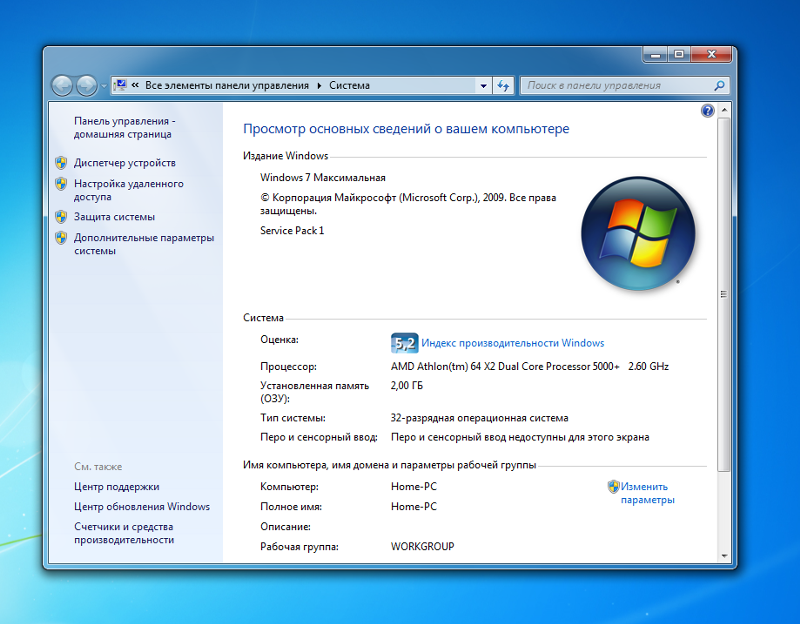
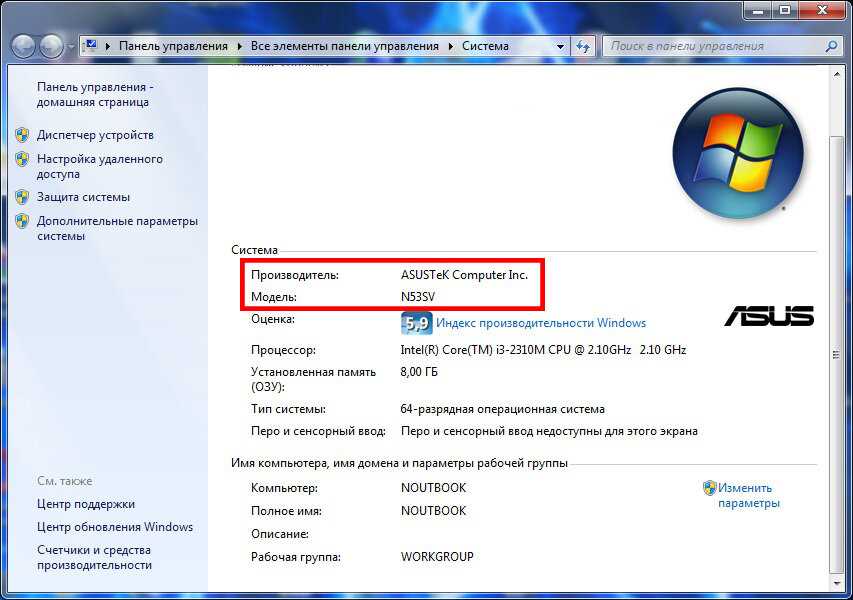
 Теперь Dell предлагает XPS 17 с некоторыми из новейших процессоров Intel 12-го поколения, которые обеспечивают даже более высокую производительность, чем чип 10-го поколения в нашем обзоре.
Теперь Dell предлагает XPS 17 с некоторыми из новейших процессоров Intel 12-го поколения, которые обеспечивают даже более высокую производительность, чем чип 10-го поколения в нашем обзоре. Он немного больше и тяжелее, чем 16-дюймовый MacBook Pro, и определенно займет приличное место на столе или в вашем рюкзаке.
Он немного больше и тяжелее, чем 16-дюймовый MacBook Pro, и определенно займет приличное место на столе или в вашем рюкзаке. И этот дизайн больше, чем когда-либо, выделяется на прекрасном 17-дюймовом дисплее XPS 17 с разрешением 3840 x 2400, соотношение экрана к корпусу которого составляет 9.3,7%, что идеально подходит как для серьезной многозадачности, так и для погружения в любимые фильмы и шоу.
И этот дизайн больше, чем когда-либо, выделяется на прекрасном 17-дюймовом дисплее XPS 17 с разрешением 3840 x 2400, соотношение экрана к корпусу которого составляет 9.3,7%, что идеально подходит как для серьезной многозадачности, так и для погружения в любимые фильмы и шоу.
 ЦП, 32 ГБ ОЗУ). Машине Dell потребовалось довольно быстро 8 минут и 41 секунда, чтобы перекодировать видео 4K в 1080p в нашем тесте Handbrake, немного отставая от 8 минут MacBook Pro.
ЦП, 32 ГБ ОЗУ). Машине Dell потребовалось довольно быстро 8 минут и 41 секунда, чтобы перекодировать видео 4K в 1080p в нашем тесте Handbrake, немного отставая от 8 минут MacBook Pro.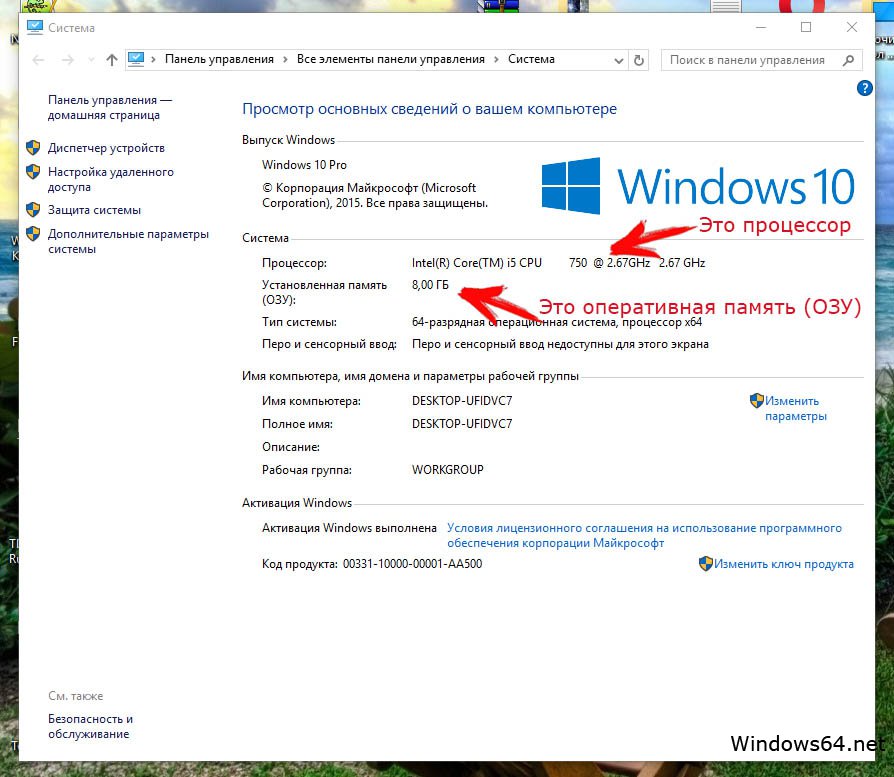
 Мрачная электронная поп-музыка Хаима «I Know Alone» мгновенно заставила мою голову закружиться благодаря ее глубокому, смелому басу и резким электрическим барабанам. Барабаны и бас чуть-чуть пересилили реверберацию вокала трека, но я все еще мог ясно слышать каждую мелодию и гармонию.
Мрачная электронная поп-музыка Хаима «I Know Alone» мгновенно заставила мою голову закружиться благодаря ее глубокому, смелому басу и резким электрическим барабанам. Барабаны и бас чуть-чуть пересилили реверберацию вокала трека, но я все еще мог ясно слышать каждую мелодию и гармонию.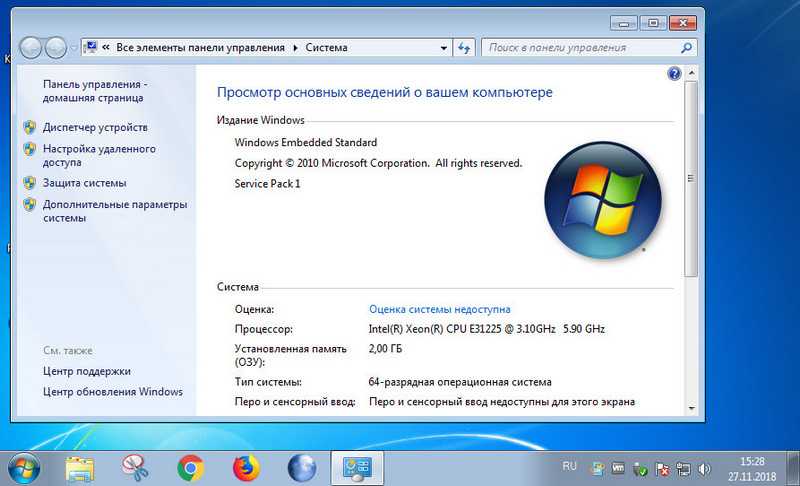 Благодаря глубине хода 1,3 мм, мягкому на ощупь покрытию и быстрой обратной связи клавиши XPS 17 приятно печатать в течение нескольких часов работы с рабочими документами и электронными письмами. Я прошел тест набора текста 10fastfingers со скоростью 102 слова в минуту быстрее, чем обычно, с почти идеальной точностью, и мои пальцы все время комфортно прыгали по клавиатуре Dell.
Благодаря глубине хода 1,3 мм, мягкому на ощупь покрытию и быстрой обратной связи клавиши XPS 17 приятно печатать в течение нескольких часов работы с рабочими документами и электронными письмами. Я прошел тест набора текста 10fastfingers со скоростью 102 слова в минуту быстрее, чем обычно, с почти идеальной точностью, и мои пальцы все время комфортно прыгали по клавиатуре Dell.
 Но машина Apple не оснащена новейшими процессорами Intel Core 10-го поколения и не оснащена сенсорным дисплеем с разрешением 4K. .
Но машина Apple не оснащена новейшими процессорами Intel Core 10-го поколения и не оснащена сенсорным дисплеем с разрешением 4K. .
